win7超级终端怎么打开?
1、首先要在控制面板中设置,开始→控制面板→电话和调制解调器
2、打开位置信息→选择国别、区号、电话等相关讯息→确定
3、双击打开hypertrm.exe程序,会有一个是否默认的选中项,自行决定,或勾选“请不要再问这个问题”之后再选择(是或否)。
4、如果是自己从XP操作系统提取的超级终端的程序,确保所有的动态链文件的完整性,比如hypertrm.dll文件可能会没有,找到后保存在同一个文件夹内,否则打开会出错;
5、此时弹出超级终端的界面(说明程序和操作系统兼容),新建连接的名称
6、如有多个连接,也可以在这里新建。输入错误的话,可以点击编辑,输入正确的讯息;
7、输入正确的IP地址即可进行连接。

Windows7系统怎么添加超级终端?
1、使用Windows7(64位)环境:对于Windows XP 操作系统来说,超级终端很好用。但是更新了Windows7(64位)操作系统之后,就找不到超级终端软件了(出于安全缘故),如果用户不想使用第三方的类似软件,可以尝试使用Windows XP 操作系统中的超级终端。
2、如果你有Windows XP 操作系统,可以自行提取,勿忘文件的完整性。
3、去网上下载超级终端软件、解压(无需安装),打开文件夹(检查文件的完整性)。
4、首先要在控制面板中设置,
5、开始→控制面板→电话和调制解调器。
6、打开位置信息→选择国别、区号、电话等相关讯息→确定。
7、如果是自己从Windows XP 操作系统提取的超级终端的程序,确保所有的动态链文件的完整性,比如hypertrm.dll文件可能会没有,找到后保存在同一个文件夹内,否则打开会出错。
8、设置完毕,即可打开超级终端进行调试。双击打开hypertrm.exe程序,会有一个是否默认的选中项,自行决定,或勾选 请不要再问这个问题 之后再选择(是或否)。
9、如果之前未在位置信息中设置正确的讯息,系统会检测到并提醒用户重新设置。
10、此时弹出超级终端的界面(说明程序和操作系统兼容),新建连接的名称。
11、如有多个连接,也可以在这里新建。出错了,点击编辑,输入正确的讯息。
12、输入正确的IP地址。
13、最后,说明一下:什么操作系统无关紧要,要有调制解调器(Modem)才是最关键的。
关键词: win7超级终端怎么打开 Windows7系统怎么添加超级终端 win7怎么创建超级终端 win7打开超级终端的方法
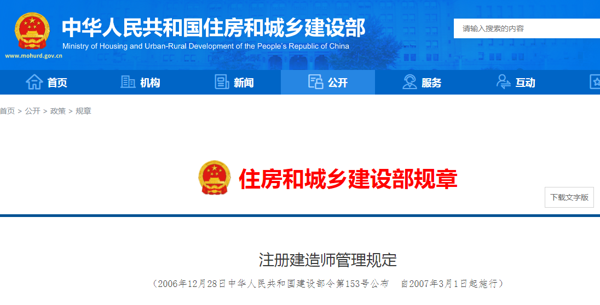



 营业执照公示信息
营业执照公示信息